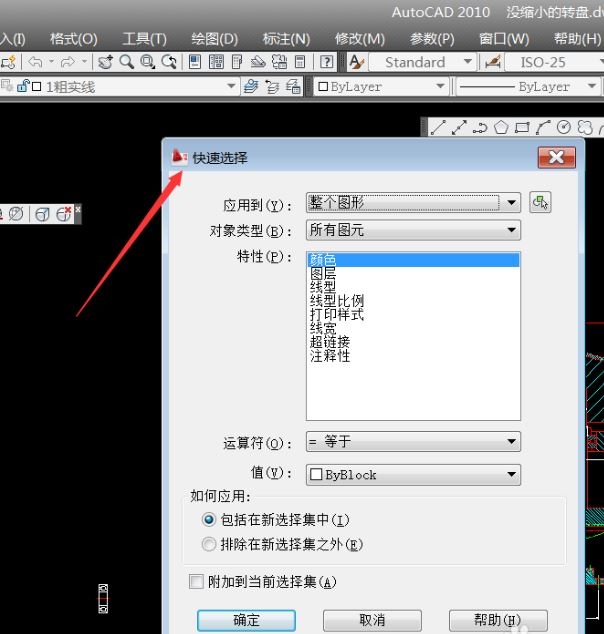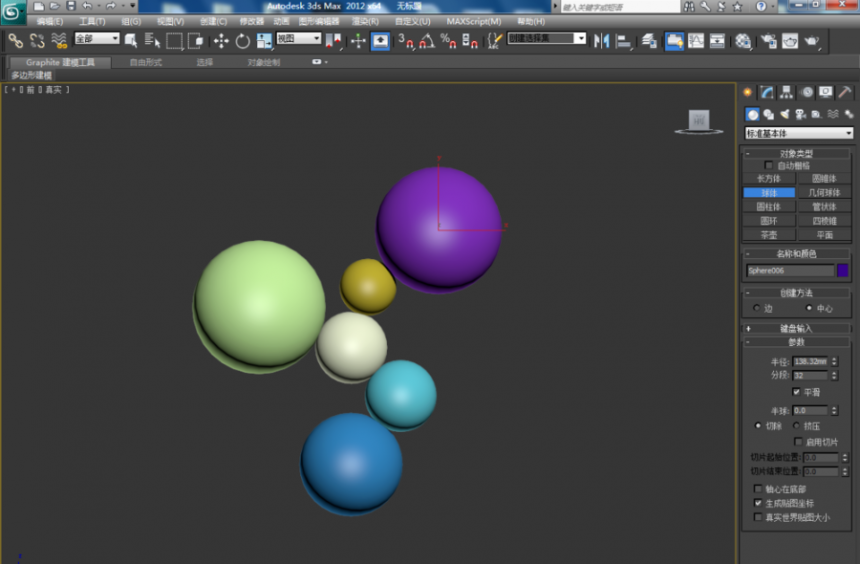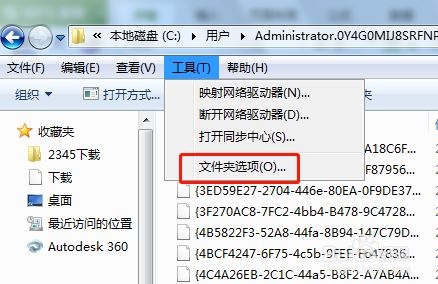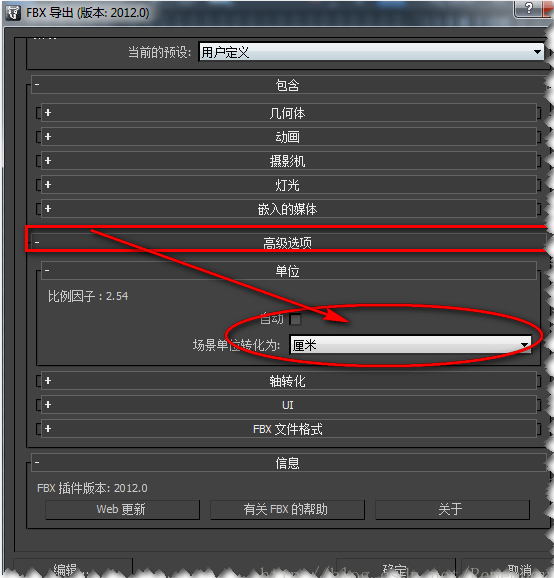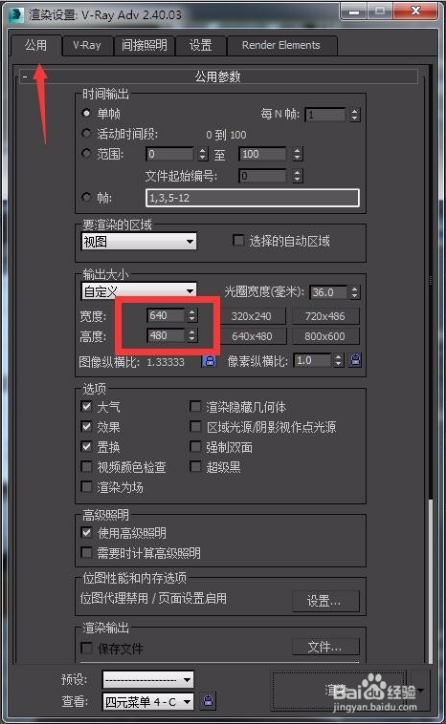草图大师如何左右旋转模型(草图大师如何左右旋转模型)优质
草图大师如何左右旋转模型?在我们使用草图大师Sketchup建模的过程中。如果出现需要将模型左右旋转的时候。要如何操作呢?本期。云渲染农场为您整理了SU草图大师左右旋转模型的操作步骤。一起来看看吧!
草图大师左右旋转模型的操作步骤
步骤一。打开草图大师的软件。导入一个SU模型并查看软件的图形。我们使用工具中的选择按钮。将模型选中后进行草图大师左右旋转模型的操作。
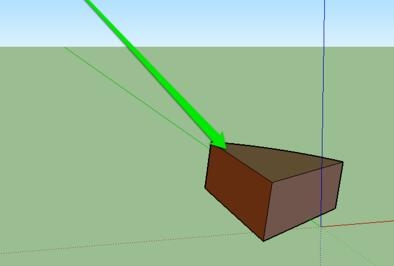
步骤二。图形被选中后。会显示蓝色的边线。我们再到工具栏中。找到旋转的按钮图标。我们可以使用旋转工具来完成Sketchup左右旋转模型。
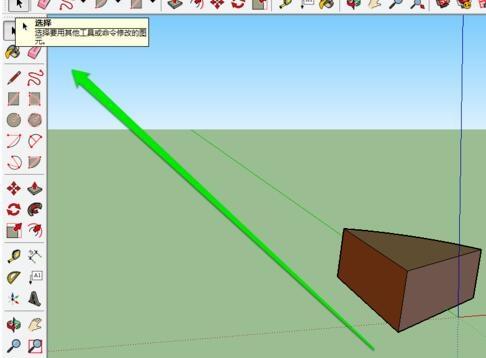
步骤三。点击旋转工具后。出现旋转的图标。我们将旋转工具的图标。放在被旋转的图形上。确定我们想要左右旋转的SU模型对象。
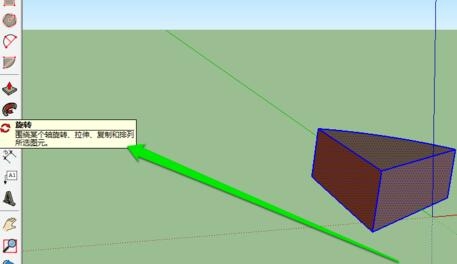
步骤四。最后我们设置好草图大师左右旋转模型的角度。图形开始旋转。
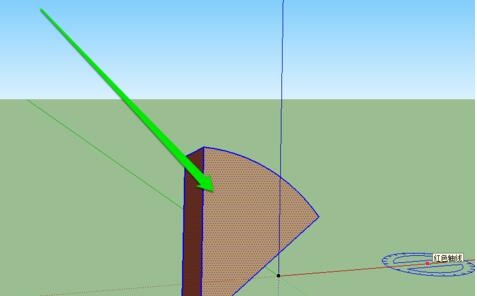
更多>>草图大师SU建模圆锥体模型的完整图文方法
以上就是云渲染农场为您整理的草图大师左右旋转模型的操作步骤了。希望本期的分享可以给大家带来帮助。让大家掌握草图大师如何左右旋转模型哦!
更多精选教程文章推荐
以上是由资深渲染大师 小渲 整理编辑的,如果觉得对你有帮助,可以收藏或分享给身边的人
本文标题:草图大师如何左右旋转模型(草图大师如何左右旋转模型)
本文地址:http://www.hszkedu.com/19870.html ,转载请注明来源:云渲染教程网
友情提示:本站内容均为网友发布,并不代表本站立场,如果本站的信息无意侵犯了您的版权,请联系我们及时处理,分享目的仅供大家学习与参考,不代表云渲染农场的立场!
本文地址:http://www.hszkedu.com/19870.html ,转载请注明来源:云渲染教程网
友情提示:本站内容均为网友发布,并不代表本站立场,如果本站的信息无意侵犯了您的版权,请联系我们及时处理,分享目的仅供大家学习与参考,不代表云渲染农场的立场!